Éditeur Wix : Appliquer des effets de survol de galerie
2 min
Donnez vie à votre site et encouragez les visiteurs à interagir avec vos galeries en appliquant des effets de survol.
Ajoutez des superpositions colorées, modifiez la couleur des flèches de navigation et ajustez la forme d'une image pour vraiment capter l'attention du visiteur lorsqu'il survole une image.
Remarque :
Pour le moment, les effets de survol ne sont disponibles que pour les galeries Grid et les designs prédéfinis spécifiques des galeries Slider. Si vous avez une galerie différente mais que vous souhaitez ajouter des effets de survol, vous pouvez passer à l'un de ces designs en un seul clic.

Pour appliquer des effets de survol à votre galerie :
- Cliquez sur la galerie dans votre Éditeur.
- Cliquez sur l'icône Design
 .
. - Cliquez sur Personnaliser le design .
- Cliquez sur Survoler .
- Personnalisez les options suivantes :
- Survol : Choisissez une couleur à superposer sur vos images et ajustez sa transparence.
- Flèches de navigation : Choisissez une couleur pour vos flèches de navigation et ajustez leur transparence.
- Angles : Modifiez la forme de vos images en arrondissant les angles.
Remarque :
Les options de personnalisation dépendent du design de la galerie que vous choisissez.
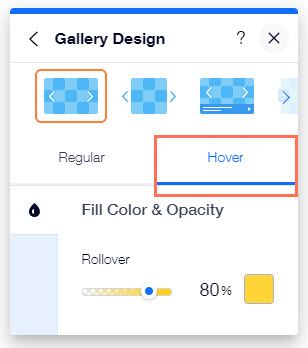
Vous souhaitez supprimer l'effet de survol ?
Pour supprimer un effet de survol de votre galerie, il suffit de faire glisser les curseurs de survol sur 0% et de remettre les rayons des angles sur 0 pixel.

